
Rádi vám vždy pomůžeme
Otázky?
Kontaktujte
společnost
Philips
Zregistrujte svůj výrobek a získejte podporu na adrese
www.philips.com/support
BDP2590B
BDP2590W
Příručka pro uživatele


Bezpečnost a
důležité upozornění
Před použitím tohoto přehrávače disků
Blu-ray/DVD si pečlivě přečtěte všechny
pokyny a ujistěte se, že jim rozumíte. Pokud
v důsledku neuposlechnutí těchto pokynů dojde
k poškození přístroje, záruka na přístroj zanikne.
Bezpečnost
Nebezpečí požáru nebo úrazu elektrickým
proudem!
• Před provedením nebo změnou
libovolného připojení zkontrolujte, zda
jsou všechna zařízení odpojena od síťové
zásuvky.
• Výrobek ani jeho příslušenství nikdy
nevystavuje dešti ani jinému působení vody.
Do blízkosti výrobku nikdy neumísťujte
nádoby s vodou, například vázy. Pokud
se tekutiny rozlijí na výrobek nebo do
něj, ihned jej odpojte od síťové zásuvky.
Obraťte se na středisko péče o zákazníky
společnosti Philips a nechte výrobek před
dalším užíváním zkontrolovat.
• Nikdy neumisťujte výrobek ani jeho
příslušenství do blízkosti otevřeného ohně
nebo jiných zdrojů tepla ani na přímé
sluneční světlo.
• Nikdy nevkládejte žádné předměty do
ventilačních nebo jiných otvorů na výrobku.
• Pokud je jako odpojovací zařízení použito
síťové napájení nebo sdružovač, mělo
by být odpojovací zařízení připraveno
k použití.
• Baterie (sada baterie nebo nainstalované
baterie) by neměly být vystavovány
nadměrnému teplu, jako např. slunečnímu
svitu, ohni a podobně.
• Před bouřkou odpojte výrobek od síťové
zásuvky.
• Při odpojování napájecího kabelu vždy
tahejte za zástrčku, nikdy za kabel.
Nebezpečí zkratu nebo požáru!
• Identikační údaje a hodnoty napájení
najdete na typovém štítku na zadní nebo
spodní straně výrobku.
• Před připojením výrobku k síťové zásuvce
ověřte, že její napětí se shoduje s údajem
na zadní nebo spodní straně výrobku.
Výrobek nikdy nepřipojujte k síťové
zásuvce s jiným napětím.
Nebezpečí zranění nebo poškození výrobku!
• Po otevření hrozí ozáření viditelným
i neviditelným laserovým paprskem.
Nevystavujte se ozáření.
• Nedotýkejte se optiky uvnitř podavače disku.
• Nepokládejte výrobek ani žádné jiné
předměty na síťové šňůry nebo na jiné
elektrické zařízení.
• Při převozu výrobku při teplotě nižší než
5 °C jej před připojením k síťové zásuvce
rozbalte a počkejte, dokud se jeho teplota
nevyrovná teplotě v místnosti.
Nebezpečí přehřátí!
• Nikdy výrobek neumisťujte do uzavřených
prostorů. Po všech stranách výrobku
ponechejte vždy volný prostor nejméně
10 cm (z důvodu zajištění proudění
vzduchu). Zajistěte, aby nedošlo k zakrytí
ventilačních otvorů na výrobku závěsy
nebo jinými předměty.
Nebezpečí kontaminace!
• Nekombinujte různé baterie (staré a nové
nebo uhlíkové a alkalické apod.).
• V případě nesprávného vložení baterií
hrozí nebezpečí výbuchu. Baterii vyměňte
pouze za stejný nebo ekvivalentní typ.
• Pokud jsou baterie vybité nebo pokud
nebudete dálkový ovladač delší dobu
používat, vyjměte je.
• Baterie obsahují chemikálie, proto by se
měly likvidovat odpovídajícím způsobem.
Nebezpečí spolknutí baterií!
• Výrobek či dálkový ovladač může
obsahovat knoíkovou baterii, která by
mohla být spolknuta. Uchovávejte baterii
vždy mimo dosah malých dětí! V případě
1

spolknutí může baterie způsobit vážné
zranění nebo smrt. Během dvou hodin od
okamžiku spolknutí může dojít k vážným
vnitřním popáleninám.
• Pokud máte podezření, že baterie byla
spolknuta nebo umístěna do jakékoli části
těla, okamžitě vyhledejte lékařskou pomoc.
• Při výměně baterií vždy udržujte veškeré
nové i použité baterie mimo dosah dětí.
Po výměně baterie zkontrolujte, zda je
přihrádka na baterie bezpečně uzavřena.
• V případě, že není možné přihrádku
na baterie bezpečně uzavřít, přestaňte
výrobek používat. Udržujte výrobek mimo
dosah dětí a obraťte se na výrobce.
Toto je přístroj CLASS II s dvojitou izolací a bez
ochranného zemnění.
nezačínejte znovu sledovat 3D, dokud se
neporadíte s lékařem.
• Rodiče by měli dohlížet na své děti,
které sledují 3D, a ujistit se, že se u dětí
neprojevuje žádný z výše uvedených
příznaků nevolnosti. Sledování ve 3D se
nedoporučuje pro děti do 6 let věku,
protože jejich zrakový systém ještě není
plně vyvinutý.
Péče o výrobek
• Do podavače disku nevkládejte jiné
předměty než disky.
• Do podavače disků nevkládejte zkroucené
či poškrábané disky.
• Pokud produkt po delší dobu nepoužíváte,
vyjměte disky z podavače disků.
• K čištění výrobku používejte pouze utěrku
z mikrovláken.
CLASS 1
LASER PRODUCT
Varování k ochraně zdraví při
sledování ve 3D
• Pokud se ve vaší rodině vyskytla epilepsie
nebo záchvaty v důsledku fotosenzitivity,
obraťte se na lékaře, než se vystavíte
působení zdrojů zábleskového světla, rychlých
sekvencí obrazů nebo sledování ve 3D.
• Za účelem předcházení nevolnosti,
jako jsou závratě, bolesti hlavy nebo
dezorientace doporučujeme nesledovat
obraz ve 3D po delší dobu. Pokud byste
měli jakékoli nepříjemné pocity, přestaňte
3D sledovat a nevěnujte se ihned poté
žádné potenciálně nebezpečné činnosti
(například řízení auta), dokud vaše příznaky
nezmizí. Pokud příznaky přetrvávají,
2
Péče o životní prostředí
Likvidace starého výrobku a baterie
Výrobek je navržen a vyroben z vysoce
kvalitního materiálu a součástí, které lze
recyklovat a znovu používat.
Symbol na výrobku znamená, že výrobek splňuje
evropskou směrnici 2012/19/EU.
Symbol na výrobku znamená, že výrobek
obsahuje baterie splňující evropskou směrnici
2013/56/EU, takže nemůže být likvidován
společně s běžným domácím odpadem.

Zjistěte si informace o místním systému sběru
tříděného odpadu elektrických a elektronických
výrobků a baterií. Dodržujte místní předpisy
a nikdy nelikvidujte výrobek nebo baterie
společně s běžným domácím odpadem.
Správnou likvidací starých výrobků a baterií
pomůžete předejít negativním dopadům na
životní prostředí a lidské zdraví.
Likvidace baterií
Chcete-li odstranit baterie, podívejte se do
sekce instalace baterií.
Prohlášení o shodě
Cinavia
Tento výrobek používá technologii Cinavia
k omezení využití neoprávněných kopií
některých komerčních lmů, videí a jejich
soundtracků. Jakmile je detekováno využití
neoprávněné kopie, zobrazí se zpráva a
přehrávání nebo kopírování se přeruší.
Více informací o technologii Cinavia
naleznete na online webu zákaznického
informačního centra Cinavia na adrese
http://www.cinavia.com. Chcete-li poskytnout
další informace o technologii Cinavia e-mailem,
pošlete dopis s vaší e-mailovou adresou na
adresu: Cinavia Consumer Information Center,
P.O. Box 86851, San Diego, CA, 92138, USA.
Tento výrobek odpovídá požadavkům Evropské
unie na vysokofrekvenční odrušení.
Copyright
Tento výrobek využívá technologii na ochranu
proti kopírování, která je chráněna patenty
registrovanými v USA a jinými právy na
ochranu duševního vlastnictví společnosti Rovi
Corporation. Zpětná analýza a dekompilace
jsou zakázány.
Tento výrobek využívá technologii ochrany
patentů, která spadá pod licenci společnosti
Verance Corporation a je chráněna patenty
v USA. Patent 7,369,677 a další americké a
světové patenty, které byly již vydané nebo
čekají na vyřízení příslušné žádosti. Také ochrana
autorských práv a ochrana obchodního
tajemství týkající se příslušných aspektů této
technologie. Cinavia je ochranná známka
společnosti Verance Corporation. Copyright
2004-2013 Verance Corporation. Všechna práva
vyhrazena společností Verance. Zpětná analýza a
dekompilace jsou zakázány.
Software s otevřeným
zdrojovým kódem
Společnost Philips Electronics Singapore tímto
nabízí, že na vyžádání poskytne úplnou kopii
příslušného zdrojového kódu softwarových
balíčků s otevřeným kódem a chráněných
autorskými zákony, které jsou použity v tomto
výrobku, pro který je tento produkt vyžadován
příslušnými licencemi. Tato nabídka je platná
po dobu tří let od zakoupení výrobku a je k
dispozici každému, kdo obdrží tuto informaci.
Chcete-li získat zdrojový kód, zašlete svou
žádost v angličtině s typem výrobku na adresu
open.source@philips.com. Jestliže si nepřejete
použít e-mail nebo neobdržíte odpověď
během 2 týdnů od napsání e-mailu, napište
v angličtině na adresu „Open Source Team,
Philips Intellectual Property & Standards, P.O.
Box 220, 5600 AE Eindhoven, The Netherlands“.
Jestliže neobdržíte včasné potvrzení dopisu,
napište e-mail na výše uvedenou adresu. Texty
licencí a oznámení pro software s otevřeným
kódem použitý v tomto výrobku jsou obsaženy
v samostatném letáku.
3

1
C
OA
AL
Quick start guide
User Manual
HDMI
COAXIAL
I
4

2
HDMI OUT
HDMI OUT
COAXIAL
COAXIAL
5

3
4
6
5
1
2
SOURCE
TV

6
USB
2
BD
BD 3D
DVD/VCD/CD
DivX Plus HD/MKV
MP3 / JPEG
1
3
4
1
2
3
7


Obsah
1 Používání přehrávače disků Blu-
ray/DVD 2
Základní ovládací prvky 2
Možnosti pro zvuk, video a obrázky 3
Videa DivX 4
Přehrávání prezentace s hudbou 5
Automatické přehrávání 5
Funkce BonusView na discích Blu-ray 6
Služba BD-Live na discích Blu-ray 6
Přehrávání videa Blu-ray 3D 6
Nastavení sítě 7
Použití funkce Philips EasyLink 7
2 Změna nastavení 8
Obraz 8
Zvuk 8
Síť (instalace, stav...) 9
Preference (jazyk, rodičovský zámek...) 9
Pokročilá nastavení (vymazání paměti...) 9
3 Aktualizace softwaru 10
Aktualizace softwaru prostřednictvím
rozhraní USB 10
4 Specikace výrobku 11
5 Řešení problémů 14
1CS

1 Používání
přehrávače
disků Blu-ray/
DVD
Gratulujeme k nákupu a vítáme vás mezi
uživateli výrobků společnosti Philips! Chceteli využívat všech výhod podpory nabízené
společností Philips (např. aktualizace softwaru
výrobku), zaregistrujte svůj výrobek na adrese
www.philips.com/welcome.
Základní ovládací prvky
2 CS
Během přehrávání ovládáte přehrávač těmito
tlačítky.
Tlačítko Akce
Zapnutí přehrávače nebo
přepnutí do pohotovostního
režimu.
Přístup do nabídky Domů.

Tlačítko Akce
DISC MENU Otevření nebo ukončení
nabídky disku nebo překryvné
nabídky.
TOP MENU Přístup k hlavní nabídce video
disku.
Procházení nabídkami.
Stisknutím tlačítka
při prezentaci obrázek po
směru nebo proti směru
hodinových ručiček.
OK Potvrzení zadání nebo výběru.
Návrat na předchozí zobrazení
nabídky.
Přístup k možnostem
přehrávání v průběhu
přehrávání.
Barevná
tlačítka
/ Přechod na předchozí nebo
/ Rychlý posun vzad nebo vpřed.
AUDIO Výběr jazyka zvuku nebo kanálu.
SUBTITLE Výběr jazyka titulků.
Alfanumerická
tlačítka
Výběr úloh nebo možností pro
disky Blu-ray.
Otevření nebo zavření
podavače disku.
Spuštění nebo obnovení
přehrávání.
Pozastavení přehrávání.
Opakovaným stisknutím tlačítka
je zahájen zpomalený chod
vpřed po jednotlivých snímcích.
Zastavení přehrávání.
následující stopu, kapitolu nebo
soubor.
Rychlost vyhledávání změňte
opakovaným stisknutím tlačítka.
Chcete-li zahájit zpomalený
chod vpřed, stiskněte jednou
tlačítko
Výběr položky k přehrávání.
Zadání hodnot.
Zadání písmen podobně jako
zadávání zpráv SMS.
a poté tlačítko .
otočíte
Možnosti pro zvuk, video a obrázky
Pro přehrávání obrazu nebo prezentace z disku
nebo paměťového zařízení USB je k dispozici
více možností.
Možnosti videa
2
3
1
Přístup k možnostem přehrávání v průběhu
přehrávání videa.
• [Jazyk zvuku]: Výběr jazyka zvuku.
• [Jazyk titulků]: Výběr jazyka titulků.
• [Posun titulků]: Změna pozice titulků na
obrazovce. Stisknutím tlačítka
pozici titulků.
• [Info]: Zobrazení informací o přehrávání.
• [Znaková sada]: Výběr znakové sady, která
podporuje titulky videa DivX (pouze videa
DivX).
• [Vyhledávání podle času]: Přesun na
konkrétní čas pomocí číselných tlačítek
dálkového ovladače.
• [2. jazyk audia]: Výběr druhého jazyka
zvuku (pouze disky Blu-ray podporující
funkci BonusView).
• [2. jazyk titulků]: Výběr druhého jazyka
titulků (pouze disky Blu-ray podporující
funkci BonusView).
• [Tituly]: Výběr titulu.
• [Kapitoly]: Výběr kapitoly.
• [Seznam úhlů]: Výběr úhlu kamery.
• [Nabídky]: Zobrazení nabídky disku.
• [Volba funkce PIP]: Zobrazení okna obrazu
v obraze (pouze disky Blu-ray podporující
funkci BonusView).
změníte
3CS

• [Zvětšení]: Zvětšení obrazu videa.
Stisknutím tlačítka
zvětšení.
• [Funkce Opakovat]: Opakování kapitoly
nebo titulu.
• [Opakovat A-B]: Slouží k označení dvou
bodů v kapitole pro opakované přehrávání,
nebo k vypnutí režimu opakování.
• [Nastavení obrazu]: Výběr
předdenovaného nastavení barev.
Poznámka
Dostupná nastavení videa závisí na zdroji videa.
•
Možnosti obrázků
vyberete faktor
Možnosti zvuku
Opakovaným stisknutím tlačítka můžete
cyklicky procházet následující možnosti.
• Opakování aktuální stopy.
• Opakování všech stop na disku nebo ve
složce.
• Přehrání audio stop v náhodném pořadí.
• Vypnutí režimu opakování.
Videa DivX
2
3
1
Přístup k možnostem přehrávání v průběhu
přehrávání prezentace.
• [Otočit o +90 stupňů]: Otočení obrázku
o 90 stupňů po směru hodinových ručiček.
• [Otočit o -90 stupňů]: Otočení obrázku
o 90 stupňů proti směru hodinových
ručiček.
• [Zvětšení]: Přiblížení obrázku. Stisknutím
tlačítka
• [Info]: Zobrazení informací o obrázku.
• [Doba trvání na snímek]: Nastavení
intervalu zobrazení pro prezentaci.
• [Animace snímků]: Volba efektu přechodu
pro prezentaci.
• [Nastavení obrazu]: Výběr
předdenovaného nastavení barev.
• [Funkce Opakovat]: Opakování vybrané
složky.
vyberete faktor zvětšení.
Přístroj umožňuje přehrávání videí DivX z disku
nebo z paměťového zařízení USB.
kód VOD pro DivX
• Před zakoupením videí DivX a jejich
přehráváním na tomto přehrávači
přehrávač nejprve zaregistrujte na
webových stránkách www.divx.com
pomocí kódu DivX VOD.
• Zobrazení registračního kódu DivX VOD:
stiskněte tlačítko
[Nastavení] > [Pokročilé] > [Kód DivX
VOD].
titulky DivX
• Stisknutím tlačítka SUBTITLE vyberte jazyk.
• Pokud se titulky nezobrazují správně,
změňte znakovou sadu titulků na sadu,
která podporuje formát titulků DivX.
Výběr znakové sady: stiskněte tlačítko
vyberte možnost [Znaková sada].
a vyberte možnost
®
a
4 CS

Znaková
sada
[Standardní] Albánština, angličtina,
[Střední
Evropa]
[Azbuka] Bulharština, běloruština,
[Řečtina] Řecká
[Baltská] estonština, lotyština a litevština
[Čínština] Zjednodušená čínština
[Tradiční
čínština]
[Korejština] Angličtina a korejština
Poznámka
Chcete-li používat titulky, zkontrolujte, zda se název
•
souboru s titulky přesně shoduje s názvem souboru
videa ve formátu DivX. Pokud je například soubor videa
DivX pojmenován „movie.avi“, je třeba titulky uložit
pod názvem „movie.srt“ nebo „movie.sub“.
• Tento přehrávač umožňuje přehrávání souborů titulků
v následujících formátech: .srt, .sub, .txt, .ssa a .smi.
Jazyky
dánština, holandština, nština,
francouzština, gaelština,
němčina, italština, kurdština –
latinka, norština, portugalština,
španělština, švédština a turečtina
Albánština, chor vatština,
čeština, holandština, angličtina,
němčina, maďarština, irština,
polština, rumunština, slovenština,
slovinština a srbština
angličtina, makedonština,
moldavština, ruština, srbština a
ukrajinština
Tradiční čínština
Přehrávání prezentace s hudbou
Přehrávání hudby a obrázků současně, čímž se
vytvoří hudební prezentace.
1 Spusťte přehrávání hudebního souboru
z disku nebo paměťového zařízení USB.
2 Stiskněte tlačítko a přejděte do složky
s obrázky.
3 Na stejném disku nebo paměťovém
zařízení USB vyberte obrázek a stisknutím
tlačítka OK spusťte prezentaci.
4 Stisknutím tlačítka prezentaci ukončíte.
5 Opětovným stisknutím tlačítka zastavíte
přehrávání hudby.
Automatické přehrávání
Tento přehrávač může automaticky přehrát disk
nebo videosoubor.
Automatické přehrávání disku
Je-li přehrávač zapnutý, disk se automaticky
přehraje.
1 Stiskněte tlačítko (Domů).
2 Vyberte možnost [Nastavení] a poté
stiskněte tlačítko OK.
3 Vyberte možnost [Preference] > [Aut.
přehrávání disků]> [Zap].
• Funkce je zapnutá.
• Chcete-li vypnout funkci, vyber te
možnost [Vyp]. Disk se nepřehraje
automaticky.
Automatické postupné přehrávání
videa
Pokud jsou k dispozici dva nebo více
videosouborů ve stejné složce na úložném
zařízení USB, po skončení přehrávání videa se
automaticky přehraje další videosoubor.
1 Stiskněte tlačítko (Domů).
2 Vyberte možnost [Nastavení] a poté
stiskněte tlačítko OK.
3 Vyberte možnost [Preference] > [Aut.
přehrávání po videu]> [Zap].
• Funkce je zapnutá.
• Chcete-li vypnout funkci, vyber te
možnost [Vyp]. Další videosoubor se
nepřehraje automaticky po dokončení
přehrávání videa ve stejné složce.
5CS

Funkce BonusView na discích Blu-ray
Zobrazení speciálního obsahu (například
komentářů) v malém okénku obrazovky.
Tuto funkci lze použít pouze u disků Bluray kompatibilních s funkcí BonusView
(označovanou také jako obraz v obraze).
1 Během přehrávání stiskněte tlačítko .
» Zobrazí se nabídka možností.
2 Vyberte možnost [Volba funkce PIP] >
[PIP] a stiskněte tlačítko OK.
» Možnosti PIP [1]/[2] závisí na obsahu
videa.
» Zobrazí se okno sekundárního videa.
3 Vyberte možnost [2. jazyk audia] nebo
[2. jazyk titulků] a stiskněte tlačítko OK.
Služba BD-Live na discích Bluray
Přístup k exkluzivním online službám, například
lmovým upoutávkám, hrám, vyzváněcím tónům
a dalšímu bonusovému obsahu.
Tuto funkci lze použít pouze u disků Blu-ray
s aktivovanou službou BD-Live.
1 Připravte připojení k internetu a nastavte
síť (viz část „Nastavení sítě“).
2 Připojte paměťové zařízení USB ke
konektoru
• Paměťové zařízení USB slouží k uložení
staženého obsahu služby BD-Live.
• Chcete-li odstraněnit soubory služby
BD-Live stažené na paměťové zařízení
USB, stiskněte tlačítko
možnost [Nastavení] > [Pokročilé] >
[Vymazání paměti].
(USB) přehrávače.
a vyberte
3 Přehrávání disku s aktivovanou službou
BD-Live.
4 V nabídce disku vyberte ikonu služby BD-
Live a stiskněte tlačítko OK.
» Služba BD-Live se začne načítat. Doba
načítání závisí na disku a rychlosti
připojení k internetu.
5 V rozhraní služby BD-Live vyberte položku,
k níž chcete získat přístup.
Poznámka
Obsah služby BD-Live se v jednotlivých zemích liší
•
a závisí na konkrétním disku.
• Při použití služby BD-Live získá poskytovatel obsahu
přístup k datům na disku a datům v přehrávači.
• K ukládání stažených souborů použijte paměťové
zařízení USB s minimálně 1 GB volného místa.
Přehrávání videa Blu-ray 3D
Co je potřeba
• Televizor kompatibilní se zobrazením 3D
• Tento přehrávač se připojuje k televizoru
prostřednictvím konektoru HDMI
• 3D brýle kompatibilní s televizorem
• Disky Blu-ray 3D
1 Zkontrolujte, zda je 3D výstup zapnutý:
stiskněte tlačítko
[Nastavení] > [Videa] > [Sledovat 3D
video] > [Auto].
a vyberte možnost
2 Spusťte Blu-ray 3D video.
3 Nasaďte si 3D brýle pro 3D efekty.
• Chcete-li vypnout výstup 3D, stiskněte
tlačítko
[Videa] > [Sledovat 3D video] >
[Vyp].
a vyberte [Nastavení] >
6 CS

Nastavení sítě
Připojením přehrávače k internetu získáte
přístup k následující službě:
• BD-Live: přístup k bonusovému online
obsahu (platí pouze pro disky Blu-ray
s aktivovanou službou BD-Live).
1 Pomocí kabelového (Ethernet) připojení
připojte přehrávač k internetu.
• Připojte síťový kabel (není součástí
dodávky) k portu LAN na zadní straně
přehrávače.
2 Proveďte instalaci sítě.
1) Stiskněte tlačítko .
2) Vyberte možnost [Nastavení] a stiskněte
tlačítko OK.
3) Vyberte možnost [Síť] > [Síťová instalace]
a stiskněte tlačítko OK.
4) Pro dokončení instalace dále postupujte
podle návodu na obrazovce.
Výstraha
Před připojením k síti se seznamte s routerem a
•
zásadami sítí. V případě potřeby si pročtěte dokumenty
dodané spolu se síťovými komponenty. Společnost
Philips neodpovídá za ztrátu ani poškození dat.
Použití funkce Philips EasyLink
Přehrávač podporuje funkci Philips EasyLink,
která používá protokol HDMI CEC (Consumer
Electronics Control). K ovládání zařízení
vyhovujících funkci EasyLink a připojených
prostřednictvím rozhraní HDMI lze použít
jediný dálkový ovladač. Společnost Philips
nezaručuje 100% vzájemnou spolupráci se
všemi zařízeními HDMI CEC.
1 Připojte zařízení kompatibilní se
standardem HDMI CEC prostřednictvím
HDMI a zapněte ovládání HDMI CEC
na televizoru a ostatních připojených
zařízeních (podrobnosti naleznete
v uživatelské příručce televizoru a ostatních
zařízení).
2 Stiskněte tlačítko .
3 Vyberte možnost [Nastavení]> [EasyLink].
4 Vyberte možnost [Zap] u položek:
[EasyLink], [Přehrávání stisknutím
jednoho tlačítka] a [Pohotovostní režim
stisknutím jednoho tlačítka].
» Funkce EasyLink je zapnuta.
Přehrávání stiskem jediného tlačítka
Pokud se v podavači disku nachází videodisk,
stisknutím tlačítka
z pohotovostního režimu a přehrajte disk.
Pohotovostní režim stisknutím jednoho
tlačítka
Jakmile uvedete některé připojené zařízení
(například televizor) jeho vlastním dálkovým
ovladačem do pohotovostního režimu,
přehrávač je také automaticky uveden do
pohotovostního režimu.
zapněte televizor
7CS

2 Změna nastavení
Tento oddíl vám pomůže změnit nastavení
přehrávače.
1
2
3
• [Sledovat 3D video]: Nastavení výstupu
3D nebo 2D při přehrávání disku Bluray 3D. Přehrávač musí být k televizoru
připojen 3D kabelem HDMI.
Poznámka
Pokud nastavení změníte, ujistěte se, zda televizor nové
•
nastavení podporuje.
TV display
HDMI video
Picture settings
3
Watch 3D video
16:9 Widescreen
Poznámka
Možnost nabídky, která je zobrazena šedě, nelze změnit.
•
• Pokud se chcete vrátit k předchozí nabídce, stiskněte
tlačítko
Obraz
1
2 Výběrem položky [Nastavení] > [Videa]
• [Televizní obrazovka]: Výběr formátu
• [HDMI Video]: Výběr rozlišení videa HDMI.
• [HDMI Deep Color]: Pokud je video
• [Nastavení obrazu]: Výběr
. Chcete-li nabídku opustit, stiskněte tlačítko
.
Stiskněte tlačítko .
otevřete možnosti nabídky nastavení videa.
zobrazení tak, aby byl přizpůsoben televizní
obrazovce.
zaznamenáno pomocí technologie
Deep Color a televizor tuto technologii
podporuje, jsou barvy zobrazeny s větším
počtem jemnějších odstínů.
předdenovaného nastavení barev.
Zvuk
1
Stiskněte tlačítko .
2 Výběrem položky [Nastavení] > [Audio]
otevřete možnosti nabídky nastavení zvuku.
• [Noční režim]: Výběr tichého zvuku nebo
plného dynamického rozsahu zvuku. Noční
režim slouží ke ztišení hlasitých zvuků a
zvýšení hlasitosti tichých zvuků (například
řeči).
• [HDMI audio]: Nastavení formátu
zvuku HDMI, je-li přehrávač připojen
prostřednictvím rozhraní HDMI.
• [Digitální audio]: Nastavení formátu zvuku
pro výstup zvuku, je-li přehrávač připojen
prostřednictvím digitálního konektoru
(koaxiálního).
• [Převzorkování PCM]: Nastavení
vzorkovací frekvence pro audiovýstup
PCM, je-li přehrávač připojen
prostřednictvím digitálního konektoru
(koaxiálního).
Poznámka
Chcete-li upravovat nastavení související s rozhraním
•
HDMI, musí být televizor připojen pomocí kabelu
HDMI.
• Noční režim je dostupný pouze u disků DVD a Blu-ray
se zvukem Dolby
®
TrueHD / Dolby® Digital Plus.
8 CS

Síť (instalace, stav...)
1
Stiskněte tlačítko .
2 Výběrem položky [Nastavení] > [Síť]
otevřete možnosti nabídky nastavení sítě.
• [Síťová instalace]: Spuštění kabelové
instalace pro aktivaci sítě.
• [Zobrazit nastavení sítě]: Zobrazení
aktuálního stavu sítě.
Preference (jazyk, rodičovský zámek...)
1
Stiskněte tlačítko .
2 Výběrem položky [Nastavení] >
[Preference] otevřete možnosti nabídky
nastavení preferencí.
• [Nabídka jazyka]: Výběr jazyka nabídky na
obrazovce.
• [Audio]: Výběr jazyka zvuku videa.
• [Titulky]: Výběr jazyka titulků videa.
• [Nabídka Disc Menu]: Výběr jazyka nabídky
videa disku.
• [Rodičovský zámek]: Omezení přístupu
k diskům, na nichž bylo zakódováno
hodnocení. Pro přístup k možnostem
omezení zadejte „0000“. Chcete-li
přehrávat všechny disky bez ohledu na
hodnocení, vyber te úroveň „8“.
• [Spořič obrazovky]: Aktivace či deaktivace
režimu spořiče obrazovky. Pokud je
aktivován, spořič obrazovky se zapne po
10 minutách nečinnosti (například v režimu
pozastavení nebo zastavení).
• [Automatický posun titulků]: Aktivace či
deaktivace posunu titulků. Pokud je tato
funkce aktivována, automaticky upravuje
polohu titulků tak, aby byly přizpůsobeny
televizní obrazovce (tato funkce je aktivní
pouze u některých televizorů Philips).
• [Změnit heslo]: Nastavení nebo změna
hesla pro přehrávání disku s omezeným
přístupem. Pokud nemáte k dispozici heslo
nebo jste je zapomněli, zadejte „0000“.
• [Automatický pohotovostní režim]:
Aktivace či deaktivace automatického
pohotovostního režimu. Pokud je tato
funkce aktivována, přehrávač se po
18 minutách nečinnosti přepne do
pohotovostního režimu (například v režimu
pozastavení nebo zastavení).
• [VCD PBC]: Nastavení zobrazení nebo
přeskočení nabídky obsahu u disků VCD a
SVCD.
• [Aut. přehrávání disků]: Zapnutí nebo
vypnutí automatického přehrávání disku po
zapnutí zařízení.
• [Aut. přehrávání po videu]: Zapnutí nebo
vypnutí postupného přehrávání videí z USB.
Poznámka
Není-li k dispozici preferovaný jazyk disku, zvuku nebo
•
titulků, můžete zvolit položku [Další] v možnostech
nabídky a zadat čtyřmístný kód jazyka, který najdete na
konci této uživatelské příručky.
• Zvolíte-li jazyk, který není u disku k dispozici, přehrávač
použije výchozí jazyk disku.
Pokročilá nastavení (vymazání paměti...)
1
Stiskněte tlačítko .
2 Výběrem položky [Nastavení] >
[Pokročilé] otevřete možnosti nabídky
pokročilých nastavení.
• [Zabezpečení BD-Live]: Omezení nebo
povolení přístupu ke službě BD-Live
(pouze u nekomerčních disků BD-Live
vytvořených uživatelem).
• [Režim smíchání]: Ovládání 2kanálového
stereovýstupu.
• [Aktualizace softwaru]: Aktualizace
softwaru prostřednictvím paměťového
zařízení USB.
9CS

• [Vymazání paměti]: Odstranění souborů
služby BD-Live stažených do paměťového
zařízení USB. Pro uložení staženého
obsahu služby BD-Live bude automaticky
vytvořena složka „BUDA“.
• [Kód DivX
registračního kódu DivX
deregistračního kódu přehrávače.
• [Informace o verzi]: Zobrazení verze
softwaru přehrávače.
• [Obnovení výchozích nastavení]:
Obnovení výchozích nastavení přehrávače
naprogramovaných ve výrobě, kromě hesla
a nastavení úrovně rodičovského zámku.
Poznámka
U komerčních disků Blu-ray nelze omezit přístup
•
k internetu.
• Před zakoupením video souborů DivX a jejich
přehráváním na tomto přehrávači přehrávač nejprve
zaregistrujte na webových stránkách www.divx.com
pomocí kódu DivX VOD.
®
VOD]: Zobrazení
®
nebo
3 Aktualizace
softwaru
Před zahájením aktualizace softwaru
přehrávače zkontrolujte aktuální verzi
softwaru:
• Stiskněte tlačítko
[Nastavení] > [Pokročilé] > [Informace
o verzi] a stiskněte tlačítko OK.
Aktualizace softwaru prostřednictvím rozhraní USB
1
Ověřte nejnovější verzi softwaru na
webové stránce www.philips.com/suppor t.
• Vyhledejte příslušný model a klikněte
na možnost „Software a ovladače“.
2 Stáhněte software na paměťové zařízení
USB.
a Rozbalte balíček se staženými
materiály a zkontrolujte, zda je
rozbalená složka označena názvem
„UPG“.
b Vložte složku „UPG“ do kořenového
adresáře.
, vyberte možnost
10 CS
3 Připojte paměťové zařízení USB ke
konektoru
(USB) přehrávače.
4 Stiskněte tlačítko a vyberte možnost
[Nastavení].
5 Vyberte možnost [Pokročilé] >
[Aktualizace softwaru]> [USB].
» Pokud je nalezeno médium
s aktualizací, zobrazí se výzva ke
spuštění aktualizace.
6 Při aktualizaci softwaru postupujte podle
pokynů na televizní obrazovce.
» Po dokončení aktualizace se přehrávač
automaticky vypne a opět zapne.

Výstraha
Po dobu aktualizace softwaru nevypínejte napájení
•
ani nevyjímejte paměťové zařízení USB, mohli byste
přehrávač poškodit.
4 Specifikace
výrobku
Poznámka
Specikace a návrh podléhají změnám bez předchozího
•
upozornění.
Kód oblasti
Přehrávač umožňuje přehrávat disky
s následujícími kódy oblasti.
DVD Blu-ray Země
Evropa, Velká
Formáty médií
• BD-Video, BD 3D
• DVD-Video, DVD+R/+RW, DVD-R/-RW,
DVD+R/-R DL (Dual Layer)
• VCD/SVCD
• Audio CD, CD-R/CD-RW, multimediální
soubory MP3, WMA, soubory JPEG
• multimediální soubory DivX (Ultra)/DivX
Plus HD, multimediální soubory MKV
• Paměťové zařízení USB
B
Británie
Formáty souborů
• Audio:
• .aac, .mka, .mp3, .wma, .wav, .m4a, .ac,
.ogg
• Video:
• .avi, .divx, .mp4, .m4v, .ts, .mov, .mkv,
.m2ts, .mpg, .mpeg, .3gp
• Obrázky: .jpg, jpeg, .gif, .png
11CS

Formáty zvuku
Výrobek podporuje následující audiosoubory.
Přípona Nádoba Zvukový
kodek
.mp3 MP3 MP3 Až 320 kb/s
.wma ASF WMA Až 192 kb/s
.aac AAC AAC, HE-
AAC
.wav WAV PCM 27,648 Mb/s
.m4a MKV AAC 192 kb/s
ALAC Vzorkovací
.mka MKA PCM 27,648 Mb/s
AC-3 640 kb/s
DTS core 1,54 Mb/s
MPEG 912 kb/s
MP3 Až 320 kb/s
WMA Až 192 kb/s
AAC, HE-
AAC
.ac FLAC FLAC až 24 bitů na
.ogg OGG Vorbis
FLAC Vzorkovací
OGGPCM Bez omezení
MP3 Až 320 kb/s
Bitová rychlost
Až 192 kb/s
frekvence až
192 kHz
Až 192 kb/s
vzorek
Variabilní
datová rychlost,
maximální velikost
bloku 4096
frekvence až
192 kHz
Soubory .avi v kontejneru AVI (nebo soubory
.ts v kontejneru TS)
Zvukový
kodek
PCM, AC-3,
DTS core,
MP3, WMA,
DD+
MPEG 1,
Video kodek Bitová rychlost
DivX 3.11,
Max. 10 Mb/s
DivX 4.x,
DivX 5.x,
DivX 6.x
40 Mb/s
MPEG 2
MPEG 4 SP/
38,4 Mb/s
ASP
H.264/AVC až
25 Mb/s
do HiP@5.1
WMV9 45 Mb/s
Soubory .divx v kontejneru AVI
Zvukový
kodek
PCM, AC-3,
DTS core,
MP3, WMA,
DD+
Video kodek Bitová rychlost
DivX 3.11,
Max. 10 Mb/s
DivX 4.x,
DivX 5.x,
DivX 6.x
Soubory .mp4 nebo .m4v v kontejneru MP4
Zvukový
kodek
AC-3, MPEG,
MP3, AAC,
Video kodek Bitová rychlost
MPEG 1,
40 Mb/s
MPEG 2
HE-AAC,
DD+
MPEG 4 ASP 38,4 Mb/s
H.264/AVC až
25 Mb/s
do HiP@5.1
Formáty videa
Pokud máte televizor s vysokým rozlišením,
tento výrobek vám umožní přehrávat
audiosoubory s:
• Rozlišení: 1920 x 1080 pixelů
• Snímková frekvence: 6 ~ 30 snímků za
sekundu.
12 CS
Soubory .mov v kontejneru MOV
Zvukový
kodek
AC-3, MPEG,
MP3, AAC,
Video kodek Bitová rychlost
MPEG 1,
40 Mb/s
MPEG 2
HE-AAC
MPEG 4 ASP 38,4 Mb/s

Zvukový
kodek
Video kodek Bitová rychlost
H.264/AVC až
25 Mb/s
do HiP@5.1
Soubory .mkv v kontejneru MKV
Zvukový
kodek
PCM, AC-3,
Video kodek Bitová rychlost
DivX Plus HD 30 Mb/s
DTS core,
MPEG, MP3,
WMA, AAC,
HE-AAC,
DD+, FLAC
MPEG 1,
40 Mb/s
MPEG 2
MPEG 4 ASP 38,4 Mb/s
H.264/AVC až
25 Mb/s
do HiP@5.1
WMV9 45 Mb/s
Soubory .m2ts v kontejneru MKV
Zvukový
kodek
PCM, AC-3,
DTS core,
Video kodek Bitová rychlost
MPEG 1,
40 Mb/s
MPEG 2
MPEG, MP3,
WMA, AAC,
HE-AAC,
DD+
MPEG 4 ASP 38,4 Mb/s
H.264/AVC až
25 Mb/s
do HiP@5.1
WMV9 45 Mb/s
Soubory .mpg a .mpeg v kontejneru PS
Zvukový
kodek
PCM, DTS
core, MPEG,
Video kodek Bitová rychlost
MPEG 1,
40 Mb/s
MPEG 2
MP3
Soubory .3gp v kontejneru 3GP
Zvukový
kodek
AAC, HE-
Video kodek Bitová rychlost
MPEG 4 ASP 38,4 Mb/s
AAC
H.264/AVC až
Max. 25 Mb/s
do HiP@5.1
Videí
• Systém signálu: PAL / NTSC
• Výstup rozhraní HDMI: 480i/576i,
480p/576p, 720p, 1080i, 1080p,
1080p/24 Hz
Audio
• Digitální výstup: 0,5 Vp-p (75 ohm)
• Koaxiální kabel
• Výstup rozhraní HDMI
• Vzorkovací frekvence:
• MP3: 32 kHz, 44,1 kHz, 48 kHz
• WMA: 44,1 kHz, 48 kHz
• Konstantní přenosová rychlost:
• MP3: 112 kB/s - 320 kB/s
• WMA: 48 kB/s - 192 kB/s
USB
• Kompatibilita: Vysokor ychlostní připojení
USB (2.0)
• Podpora tříd: třída velkokapacitní paměťová
zařízení USB
• Systém souborů: FAT16, FAT32
• Port USB: 5 V
, 500 mA
• Podpora HDD (přenosné jednotky
pevného disku): může být nutný externí
zdroj napájení.
Hlavní jednotka
• Hodnota napájení: 220–240 V~, 50–60 Hz
• Spotřeba energie: 10 W
• Spotřeba elektrické energie
v pohotovostním režimu: <0,5 W
13CS

• Rozměry (š x v x h):
270 x 41 x 199,3 (mm)
• Čistá hmotnost: 0,92 kg
Provozní teplota a vlhkost
• 0 °C až 45 °C, 5 % až 90 % vlhkost pro
všechny klimata.
Teplota skladování a vlhkost
• -40 °C až 70 °C, 5 % až 95 %
5 Řešení
problémů
Výstraha
Nebezpeční úrazu elektrickým proudem. Nikdy
•
neodstraňujte kryt výrobku.
Příslušenství
• Dálkový ovladač a baterie
• Stručný návod k rychlému použití
• Vestavěná vícejazyčná uživatelská
příručka na disku CD-ROM (pouze pro
kontinentální Evropu)
Laser
• Typ laseru (dioda): AlGaInN (BD), AlGaInP
(DVD/CD)
• Vlnová délka: 398 nm až 413 nm (BD),
645 nm až 664 nm (DVD), 770 nm až
800 nm (CD)
• Výstupní výkon: 1,7 mW (BD), 0,19 mW
(DVD), 0,25 mW (CD)
Informace o pohotovostním režimu
• Pokud je výrobek 18 minut nečinný,
automaticky se přepne do pohotovostního
nebo síťového pohotovostního režimu.
• Spotřeba energie v pohotovostním nebo
síťovém pohotovostním režimu je menší
než 0,5 W.
Pokud chcete zachovat platnost záruky,
neopravujte přehrávač sami.
Jestliže dojde k problémům s tímto
přehrávačem, zkontrolujte před vyžádáním
servisu následující body. Pokud problém stále
není vyřešen, zaregistrujte přehrávač a získejte
podporu na adrese www.philips.com/support.
Jestliže se obrátíte na společnost Philips,
budete požádáni o číslo modelu a sériové číslo
přehrávače. Číslo modelu a sériové číslo se
nacházejí na zadní straně přehrávače. Napište si
čísla sem:
Model No. (číslo modelu) _________________
Serial No. (sériové číslo) __________________
Hlavní jednotka
Tlačítka přehrávače nefungují.
• Na několik minut odpojte přehrávač od
napájení a poté jej znovu připojte.
Obraz
Žádný obraz.
• Zkontrolujte, zda je televizor přepnutý
na správný vstup zdroje odpovídající
přehrávači.
Žádný obraz při připojení přes rozhraní
HDMI.
• Zkontrolujte, zda není kabel HDMI vadný.
Pokud je vadný, vyměňte jej za nový kabel
HDMI.
• Obraz obnovíte stisknutím tlačítka
a poté stisknutím číselných tlačítek
„731“. Případně počkejte 10 sekund na
automatické obnovení.
14 CS
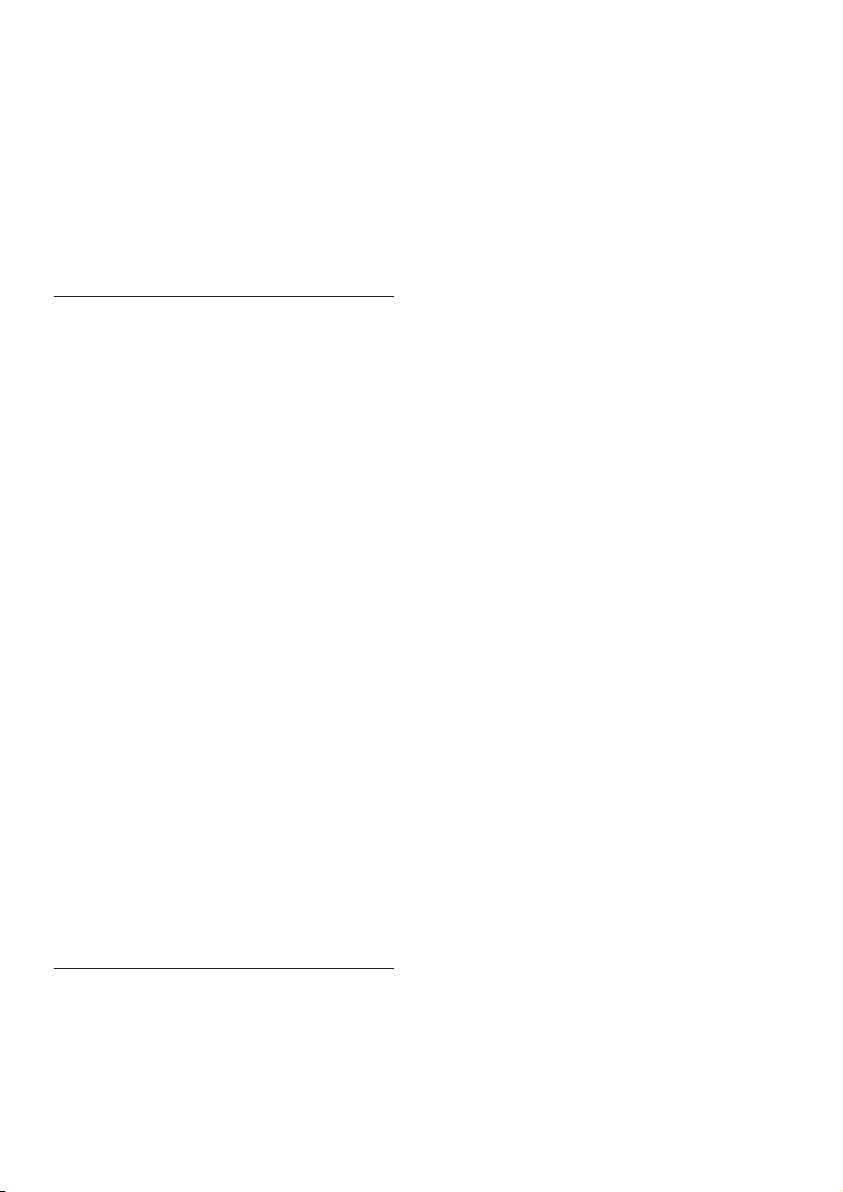
• Pokud je tento přehrávač připojen
k nepovolenému zobrazovacímu zařízení
pomocí kabelu rozhraní HDMI, nemusí
docházet k výstupu audio a video signálu.
Disk nepřehrává video s vysokým rozlišením.
• Zkontrolujte, zda disk obsahuje video
s vysokým rozlišením.
• Zkontrolujte, zda televizor podporuje
video s vysokým rozlišením.
Zvuk
Žádný audio výstup z televizoru.
• Zkontrolujte, zda jsou do audio vstupů
v televizoru připojeny audio kabely.
• Zkontrolujte, zda je televizor přepnutý
na správný vstup zdroje odpovídající
přehrávači.
Žádný audio výstup z reproduktorů
externího audio zařízení (domácího kina nebo
zesilovače).
• Zkontrolujte, zda jsou do vstupu zvuku
v audio zařízení připojeny audio kabely.
• Přepněte audio zařízení na správný vstupní
zdroj zvuku.
Žádný zvuk při připojení přes rozhraní HDMI.
• Při připojení přes rozhraní HDMI nemusíte
slyšet žádný zvuk, pokud připojené zařízení
není kompatibilní s ochranou HDCP nebo
pokud je kompatibilní pouze s ochranou
DVI.
Chybí sekundární audiovýstup pro funkci
obrazu v obraze.
• Pokud je zvolena možnost [Bitový proud]
v nabídce [HDMI Audio] nebo [Digitální
audio], je interaktivní zvuk, např. sekundární
zvuk pro funkci obrazu v obraze, ztlumen.
Zrušte výběr [Bitový proud].
Přehrávání
Disk nelze přehrát.
• Vyčistěte disk.
• Zkontrolujte, zda je disk správně vložen.
• Zkontrolujte, zda tento přehrávač disk
podporuje. Viz část „Specikace“.
• Zkontrolujte, zda tento přehrávač
podporuje kód oblasti disku DVD nebo
BD.
• U disků DVD±RW nebo DVD±R
zkontrolujte, zda je disk nalizován.
Nelze přehrávat soubory DivX video.
• Zkontrolujte, zda je videosoubor DivX
úplný.
• Zkontrolujte správnost přípony názvu
videosouboru.
Titulky DivX se nezobrazují správně.
• Zkontrolujte, zda se název souboru
s titulky shoduje s názvem souboru videa
ve formátu DivX.
• Zkontrolujte, zda má soubor s titulky
příponu podporovanou přehrávačem (.srt,
.sub, .txt, .ssa nebo .smi).
Nelze přečíst obsah připojeného paměťového
zařízení USB.
• Zkontrolujte, zda je formát paměťového
zařízení USB kompatibilní s přehrávačem.
• Zkontrolujte, zda je systém souborů
paměťového zařízení USB přehrávačem
podporován.
• Pro přenosnou jednotku pevného disku
(HDD) USB může být nutný externí zdroj
napájení.
Na televizoru se zobrazuje hlášení „No entry“
(Chybí záznam) nebo znak „x“.
• Nelze uvést do provozu.
Funkce EasyLink nefunguje.
• Zkontrolujte, zda je přehrávač připojen
k televizoru značky Philips podporujícímu
funkci EasyLink a zda je možnost EasyLink
zapnutá (viz „Používání přehrávače disků
Blu-ray/DVD“ > „Použití funkce Philips
Easylink“).
Nejsou dostupné funkce služby BD-Live.
• Zkontrolujte, zda je přehrávač připojen
k síti (viz „Používání přehrávače disků Bluray/DVD“ > „Nastavení sítě“).
15CS

• Zkontrolujte, zda je síť nastavena (viz
„Používání přehrávače disků Blu-ray/DVD“
> „Nastavení sítě“).
• Zkontrolujte, zda daný disk Blu-ray funkce
služby BD-Live podporuje.
• Vymažte paměťové úložiště (viz „Změna
nastavení“ > „Pokročilá nastavení
(zabezpečení BD-Live, vymazání
paměti...)“).
Síť
Síť nebyla nalezena nebo je rušena.
• Zkontrolujte, zda je síť správně zapojena
(viz „Používání přehrávače disků Blu-ray/
DVD“ > „Nastavení sítě“).
• Zkontrolujte, zda je síť nastavena (viz
„Používání přehrávače disků Blu-ray/DVD“
> „Nastavení sítě“).
• Zkontrolujte připojení routeru (viz
uživatelská příručka routeru).
Rychlost internetového připojení je pomalá.
• Router vyžaduje vysokorychlostní
internetové připojení.
Videa 3D
Nezobrazují se 3D efekty
• Zkontrolujte, zda je zapnutý 3D výstup (viz
„Používání přehrávače disků Blu-ray/DVD“
> „Přehrávání videa Blu-ray 3D“).
• Zkontrolujte, zda titul přehrávaného disku
podporuje technologii Blu-ray 3D.
• Zkontrolujte, zda televizor podporuje
technologii 3D a je HDMI kompatibilní,
a zda je nastaven do 3D režimu (viz
uživatelská příručka televizoru).
• Zkontrolujte, zda jsou aktivovány 3D brýle
(viz uživatelská příručka televizoru).
16 CS
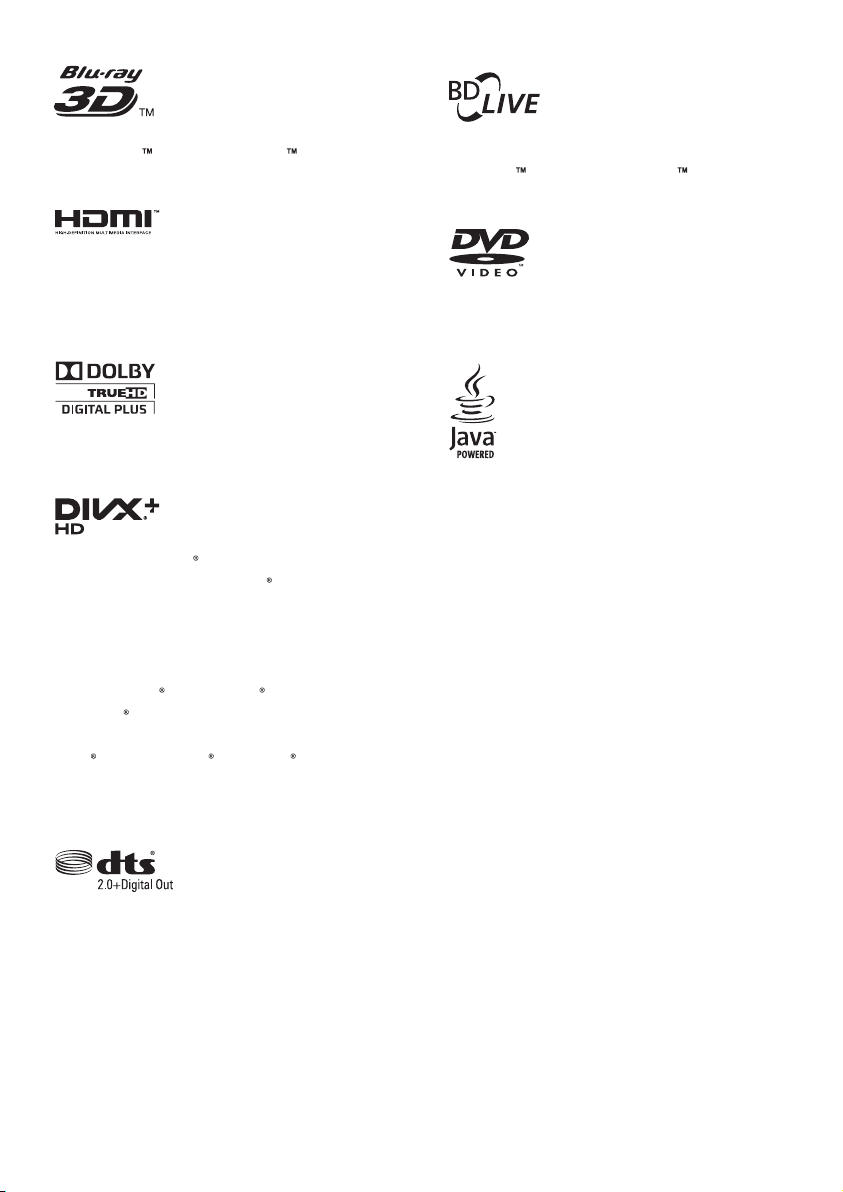
“Blu-ray 3D “ and “Blu-ray 3D “ logo are
trademarks of Blu-ray Disc Association.
HDMI, and HDMI logo and High-Denition
Multimedia Interface are trademarks or
registered trademarks of HDMI licensing LLC in
the United States and other countries.
Dolby and the double-D symbol are registered
trademarks of Dolby Laboratories.
This DivX Certied device has passed rigorous
testing to ensure it plays DivX
To Play purchased DivX movies, rst register
your device at vod.divx.com. Find your
registration code in the DivX VOD section of
your device setup menu.
DivX Certied
DivX Plus
1080p HD, including premium content.
DivX
, DivX Cer tied , DivX Plus HD and
associated logos are trademarks of DivX, LLC
and are used under license.
to play DivX and
HD (H.264/MKV) video up to
video.
BONUSVIEW™
‘BD LIVE
trademarks of Blu-ray Disc Association.
‘ and ‘BONUSVIEW ‘ are
‘DVD Video’ is a trademark of DVD Format/
Logo Licensing Corporation.
Oracle and Java are registered trademarks of
Oracle and/or its afliates. Other names may be
trademarks of their respective owners.
For DTS patents,see http://patents.dts.com.
Manufactured under license from DTS Licensing
Limited. DTS, the Symbol, & DTS and the
Symbol together are registered trademarks, and
DTS 2.0+Digital Out is a trademark of DTS, Inc.
© DTS, Inc. ALL Rights Reserved.
17

Abkhazian 6566
Language Code
Afar 6565
Afrikaans 6570
Amharic 6577
Arabic 6582
Armenian 7289
Assamese 6583
Avestan 6569
Aymara 6589
Azerhaijani 6590
Bahasa Melayu 7783
Bashkir 6665
Belarusian 6669
Bengali 6678
Bihari 6672
Bislama 6673
Bokmål, Norwegian 7866
Bosanski 6683
Brezhoneg 6682
Bulgarian 6671
Burmese 7789
Castellano, Español 6983
Catalán 6765
Chamorro 6772
Chechen 6769
Chewa; Chichewa; Nyanja
9072
Chuang; Zhuang 9065
Church Slavic; Slavonic 6785
Chuvash 6786
Corsican 6779
Česky 6783
Dansk 6865
Deutsch 6869
Dzongkha 6890
English 6978
Esperanto 6979
Estonian 6984
Euskara 6985
Faroese 7079
Français 7082
Frysk 7089
Fijian 7074
Gaelic; Scottish Gaelic 7168
Gallegan 7176
Georgian 7565
Gikuyu; Kikuyu 7573
Guarani 7178
Gujarati 7185
Hausa 7265
Herero 7290
Hindi 7273
Hiri Motu 7279
Hrwatski 6779
Ido 7379
Interlingua (International)7365
Interlingue 7365
Inuktitut 7385
7889
6976
Inupiaq 7375
Irish 7165
Íslenska 7383
Italiano 7384
Ivrit 7269
Japanese 7465
Javanese 7486
Kalaallisut 7576
Kannada 7578
Kashmiri 7583
Kazakh 7575
Kernewek 7587
Khmer 7577
Kinyarwanda 8287
Kirghiz 7589
Komi 7586
Korean 7579
Kuanyama; Kwanyama 7574
Kurdish 7585
Lao 7679
Latina 7665
Latvian 7686
Letzeburgesch; 7666
Limburgan; Limburger 7673
Lingala 7678
Lithuanian 7684
Luxembourgish; 7666
Macedonian 7775
Malagasy 7771
Magyar 7285
Malayalam 7776
Maltese 7784
Manx 7186
Maori 7773
Marathi 7782
Marshallese 7772
Moldavian 7779
Mongolian 7778
Nauru 7865
Navaho; Navajo 7886
Ndebele, North 7868
Ndebele, South 7882
Ndonga 7871
Nederlands 7876
Nepali 7869
Norsk 7879
Northern Sami 8369
North Ndebele 7868
Norwegian Nynorsk; 7878
Occitan; Provencal 7967
Old Bulgarian; Old Slavonic 6785
Oriya 7982
Oromo 7977
Ossetian; Ossetic 7983
Pali 8073
Panjabi 8065
Persian 7065
Polski 8076
Português 8084
Pushto 8083
Russian 8285
Quechua 8185
Raeto-Romance 8277
Romanian 8279
Rundi 8278
Samoan 8377
Sango 8371
Sanskrit 8365
Sardinian 8367
Serbian 8382
Shona 8378
Shqip 8381
Sindhi 8368
Sinhalese 8373
Slovensky 8373
Slovenian 8376
Somali 8379
Sotho; Southern 8384
South Ndebele 7882
Sundanese 8385
Suomi 7073
Swahili 8387
Swati 8383
Svenska 8386
Tagalog 8476
Tahitian 8489
Tajik 8471
Tamil 8465
Tatar 8484
Telugu 8469
Thai 8472
Tibetan 6679
Tigrinya 8473
To nga (Tonga Islands) 8479
Tsonga 8483
Tswana 8478
Türkçe 8482
Turkmen 8475
Tw i
Uighur 8571
Ukrainian 8575
Urdu 8582
Uzbek 8590
Vietnamese 8673
Volapuk 8679
Walloon 8765
Welsh 6789
Wolof 8779
Xhosa 8872
Yiddish 8973
Yoruba 8979
Zulu 9085
8487


Specifications are subject to change without notice
© 2016 Koninklijke Philips N.V. All rights reserved.
Trademarks are the property of Koninklijke Philips N.V. or their respective owners.
BDP2590B/2590W_12_UM_V1.0
